インターネットベースの人々にとって、農村部への旅行や仕事は困難です。多くの人々は、パーソナルコンピュータ上のモバイルデータネットワークをつなぎ合わせてアクセスするために携帯電話をセットアップしたが、その速度は非常に遅い。この記事では、MicroEmulatorエミュレータソフトウェアを使用してインターネットを低帯域幅で使用する方法について説明します。
エミュレータソフトウェアをインストールする
電話でテザーとワイヤレスデータのインターネット接続を有効にするときは、指示に従うと帯域幅を節約できます。最初のステップはモバイルエミュレータソフトウェアをインストールすることです - いくつかのオプションには、Android開発者SDKの使用、エミュレータツール、またはSunのSun Java Wireless Toolkitのインストールが含まれます。エミュレータはいいのですが、最も簡単な解決策はMicroEmulatorをインストールすることですコンピュータ上のプログラム。
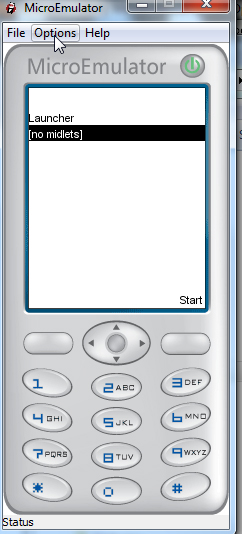
ユーザーはシステムにJava Runtime Environment(JRE)をインストールする必要があります。 MicroEmulatorを起動すると、基本的には携帯画面を備えた携帯電話のように見えます。まず「オプション」をクリックし、次に「MIDletネットワークアクセス」を選択してインターネットアクセスを有効にします。
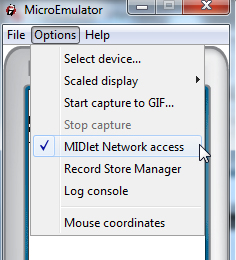
このエミュレータソフトウェアは、BoltやOpera Miniなどのほとんどのモバイルブラウザで動作します。この例では、Opera Miniをインストールしてください。覚えやすい場所に保存してください。できればMicroEmulatorアプリケーションフォルダの「devices」フォルダに保存し、エミュレータソフトウェア内のOpera Miniブラウザを「ファイル」をクリックしてから「MIDletファイルを開く...」をクリックしてください。
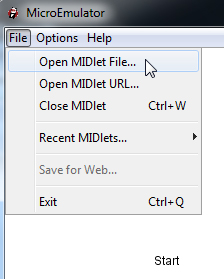
これで、デバイスリストのメイン画面に「Opera Mini」が表示されますので、それを選択して「開始」をクリックしてモバイルブラウザを起動します。 Opera Miniブラウザはモバイル機器と同じように起動します。実際に電話で使用されているような妥当な帯域幅で。
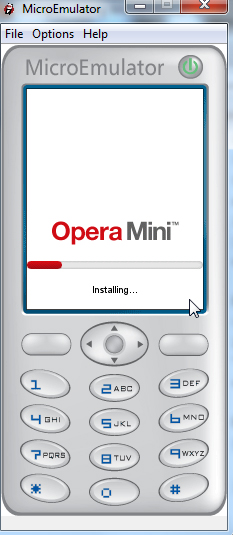
次のステップはディスプレイウィンドウをより広いディスプレイにリサイズすることです。 MicroEmulatorで、[オプション]をクリックして[デバイスの選択]を選択します。
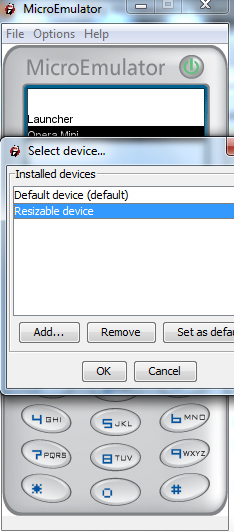
[サイズ変更可能なデバイス]を選択して[追加]をクリックすると、選択可能なデバイスのリストが表示されます。インストールされているモバイルブラウザをクリックしてから、ウィンドウサイズを入力します。
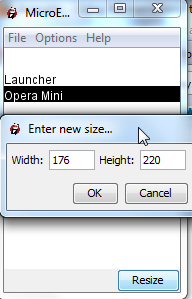
再度Opera Miniを起動すると、設定されたサイズパラメータを含む大きなウィンドウに表示されます。 Opera Miniブラウザの設定に行き、「フルスクリーン」モードをオンにし、「画像をロードする」をオンにし、そして「画質」を中に設定して、最適なブラウジング体験をしてください。
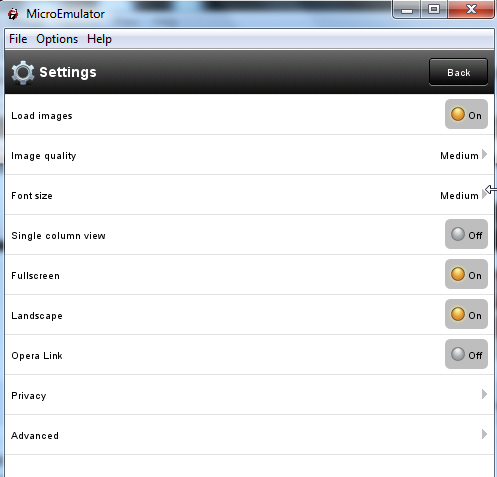
現在、モバイル版のWebサイトを起動すると、ユーザーはそのサイトがWAP接続の使用を「感じている」ことに気付き、モバイル版をリリースする予定です。ページ全体の帯域幅が大幅に減少します。
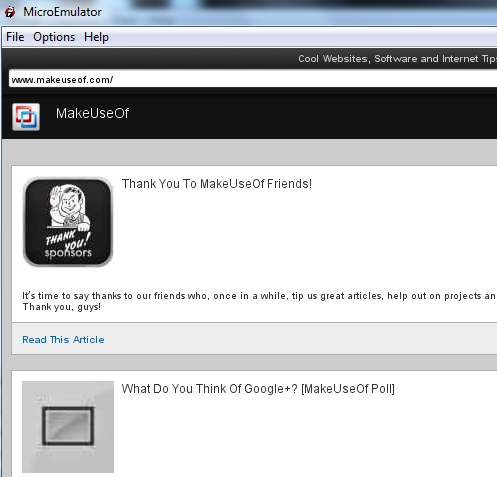
記事をクリックすると、ページは数秒でロードされ、フルページをロードするために約300 KBを使用します。

1.5MB以上の帯域幅が必要な通常のブラウザでこのページをダウンロードしてください。モバイルブラウザを使用しないと、時間の経過とともにデータ消費のレベルが上がることを想像できます。
コンピューターでモバイルWebブラウジングモードを体験する
Bạn, Nguyễn Văn Nghĩa và người khác
